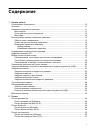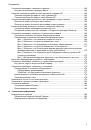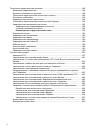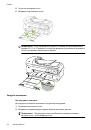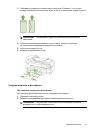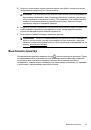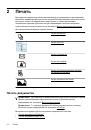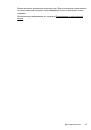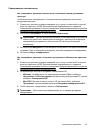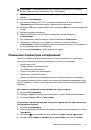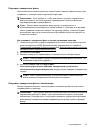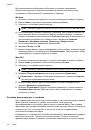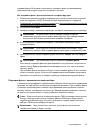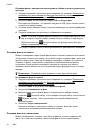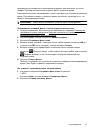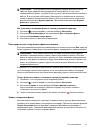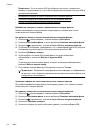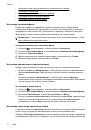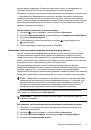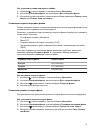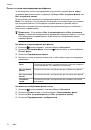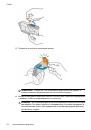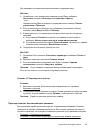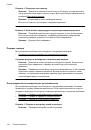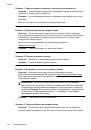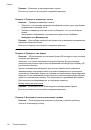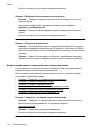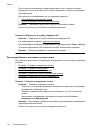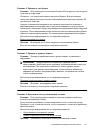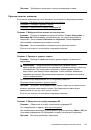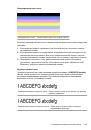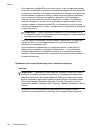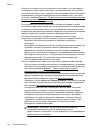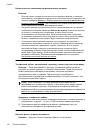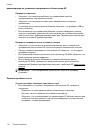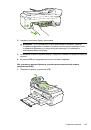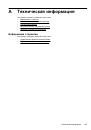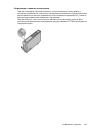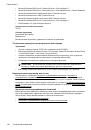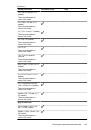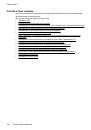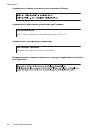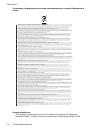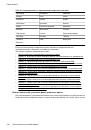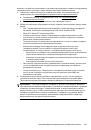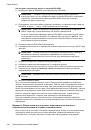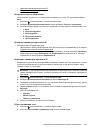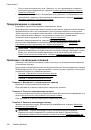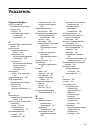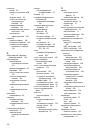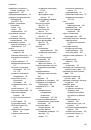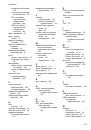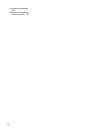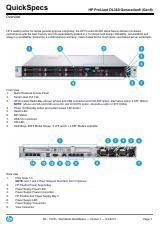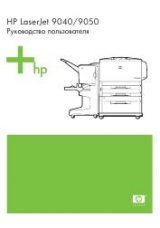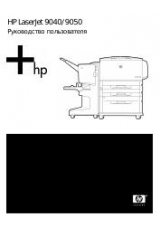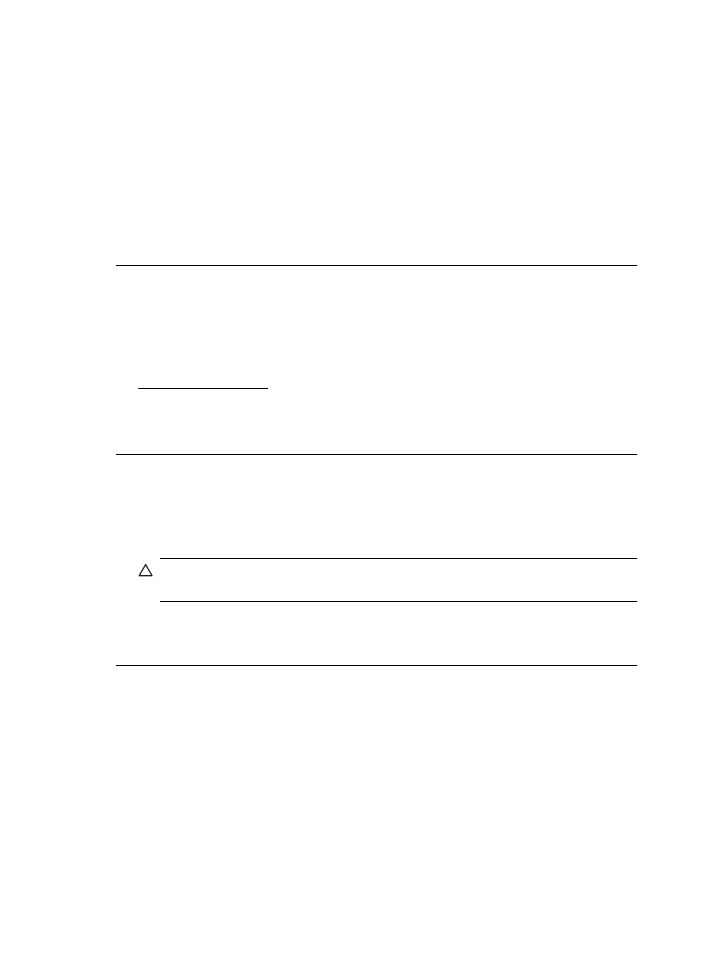
Откройте
папку
принтера
на
компьютере
и
проверьте
,
осталось
ли
удаленное
задание
в
очереди
.
Попытайтесь
удалить
задание
из
очереди
.
Если
задание
на
печать
остается
в
очереди
,
выполните
одно
или
оба
следующих
действия
.
•
Если
принтер
подсоединен
с
помощью
кабеля
USB,
отсоедините
кабель
от
принтера
,
перезагрузите
компьютер
,
а
затем
снова
подключите
кабель
USB
к
принтеру
.
•
Выключите
принтер
,
перезагрузите
компьютер
,
а
затем
снова
включите
принтер
.
Причина
:
В
очереди
оставалось
удаленное
задание
на
печать
.
Если
это
не
помогло
,
используйте
следующее
решение
.
Решение
7.
Устраните
замятие
бумаги
Решение
:
Устраните
замятие
бумаги
и
удалите
обрывки
бумаги
,
оставшиеся
в
принтере
.
Дополнительную
информацию
см
.
в
следующих
разделах
.
Причина
:
В
принтере
замялась
бумага
.
Если
это
не
помогло
,
используйте
следующее
решение
.
Решение
8.
Убедитесь
,
что
каретка
свободно
перемещается
Решение
:
Если
кабель
питания
не
отключен
,
отключите
его
.
Убедитесь
,
что
каретка
может
свободно
перемещаться
с
одной
стороны
принтера
до
другой
.
Если
каретка
остановилась
,
не
пытайтесь
перемещать
ее
силой
.
Внимание
Не
перемещайте
каретку
силой
.
Если
каретка
застряла
,
попытка
переместить
ее
может
повредить
принтер
.
Причина
:
Застряла
каретка
.
Если
это
не
помогло
,
используйте
следующее
решение
.
Решение
9.
Проверьте
подключение
принтера
к
компьютеру
Решение
:
Проверьте
подключение
принтера
к
компьютеру
.
Убедитесь
,
что
кабель
USB
правильно
подключен
к
порту
USB
на
задней
панели
принтера
.
Убедитесь
,
что
другой
конец
кабеля
USB
подключен
к
порту
USB
на
компьютере
.
После
правильного
подключения
кабеля
выключите
принтер
и
снова
включите
его
.
Если
принтер
подключен
к
компьютеру
с
помощью
проводной
сети
,
убедитесь
,
что
соответствующие
соединения
активны
и
принтер
включен
.
Если
все
кабели
надежно
подсоединены
и
спустя
несколько
минут
после
отправки
задания
на
принтер
ничего
не
напечатано
,
проверьте
состояние
принтера
.
Глава
8
98
Решение
проблем